钉钉将文字文档下载为长图的方法
时间:2024-04-23 09:29:20作者:极光下载站人气:31
很多小伙伴在使用钉钉软件进行在线文档编辑的过程中经常会遇到需要将文档另存为其它格式的情况。有的小伙伴想要将文字文档下载为长图,但又不知道该在哪里找到相关工具。其实我们只需要在文字文档的编辑页面中找到“...”图标,打开该图标,接着在下拉列表中先打开“下载为”选项,再在子菜单列表中选择“长图”选项,最后在长图页面中完成设置并点击“保存图片”选项即可。有的小伙伴可能不清楚具体的操作方法,接下来小编就来和大家分享一下钉钉将文字文档下载为长图的方法。
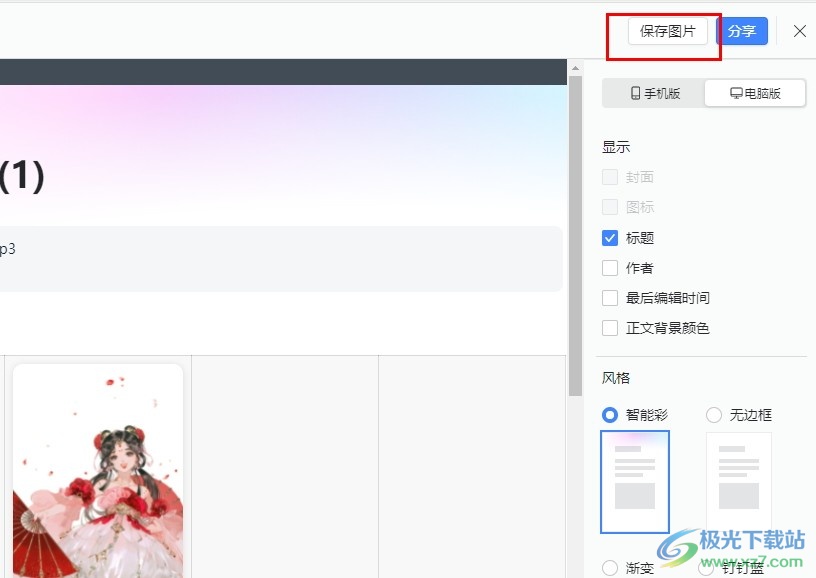
方法步骤
1、第一步,我们先点击打开电脑中的钉钉软件,然后再在钉钉页面中点击打开“文档”选项,进入文档页面

2、第二步,打开“文档”选项之后,我们在文档的右侧页面中选择一个文字文档,打开该文档进行编辑
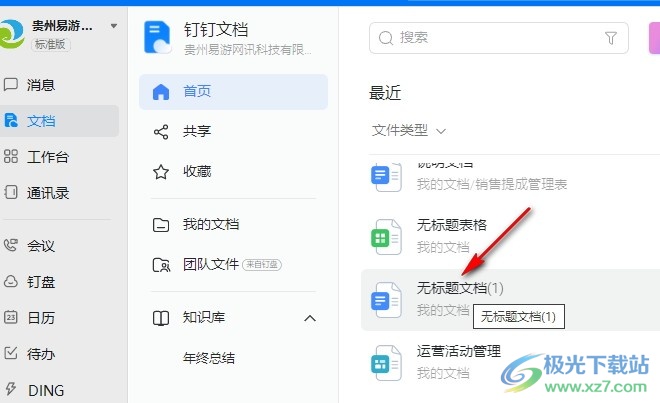
3、第三步,打开文字文档之后,我们再在文字文档编辑页面的右上角找到“...”图标,打开该图标
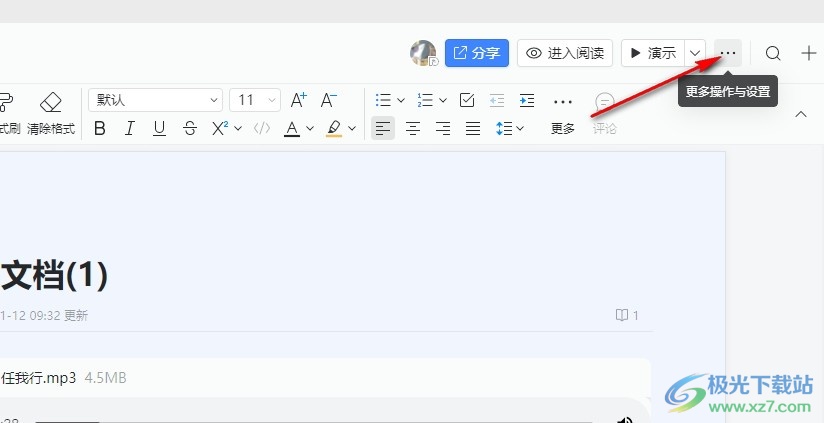
4、第四步,打开“...”图标之后,我们再在下拉列表中找到“下载为”选项,打开该选项,接着在子菜单列表中点击选择“长图”选项
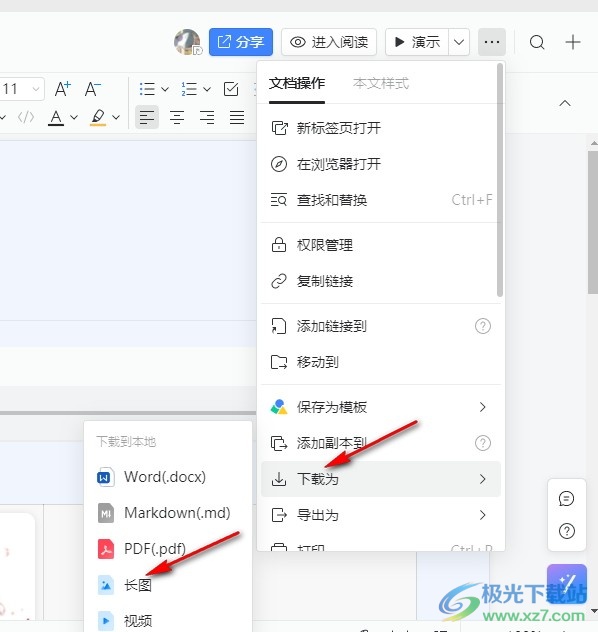
5、第五步,最后我们在长图设置页面中完成“显示”和“风格”的选择,再点击“保存图片”选项即可
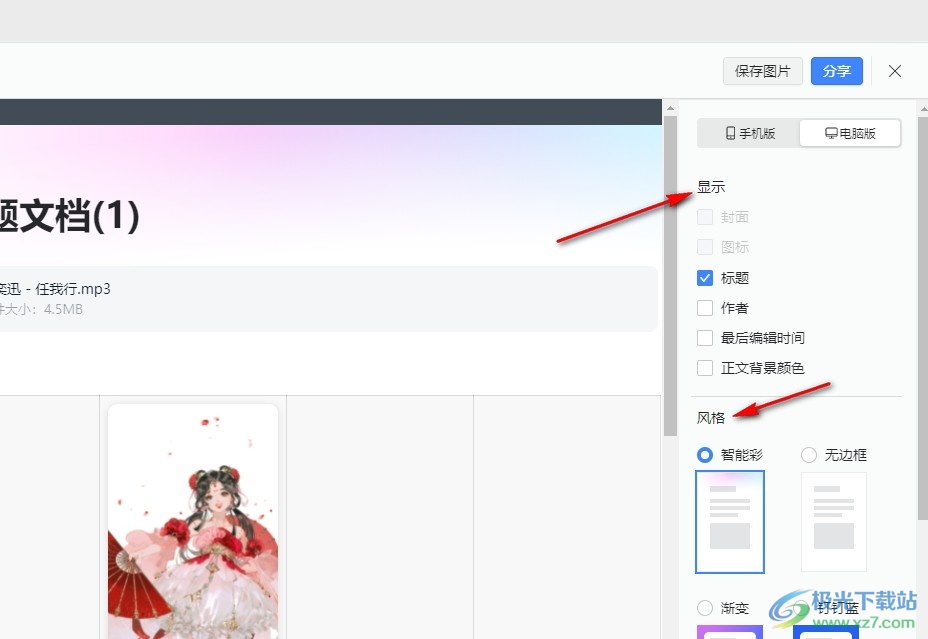
以上就是小编整理总结出的关于钉钉将文字文档下载为长图的方法,我们在钉钉的文档页面中打开一个文字文档,然后在文档编辑页面中打开“...”图标,接着在下拉列表中点击“下载为”选项,再点击选择“长图”选项,最后完成设置并点击“保存图片”选项即可,感兴趣的小伙伴快去试试吧。
相关推荐
相关下载
热门阅览
- 1百度网盘分享密码暴力破解方法,怎么破解百度网盘加密链接
- 2keyshot6破解安装步骤-keyshot6破解安装教程
- 3apktool手机版使用教程-apktool使用方法
- 4mac版steam怎么设置中文 steam mac版设置中文教程
- 5抖音推荐怎么设置页面?抖音推荐界面重新设置教程
- 6电脑怎么开启VT 如何开启VT的详细教程!
- 7掌上英雄联盟怎么注销账号?掌上英雄联盟怎么退出登录
- 8rar文件怎么打开?如何打开rar格式文件
- 9掌上wegame怎么查别人战绩?掌上wegame怎么看别人英雄联盟战绩
- 10qq邮箱格式怎么写?qq邮箱格式是什么样的以及注册英文邮箱的方法
- 11怎么安装会声会影x7?会声会影x7安装教程
- 12Word文档中轻松实现两行对齐?word文档两行文字怎么对齐?

网友评论